


在使用Win10系统时,您可能会遇到任务栏图标重叠的问题。这可能会让您感到不便和困惑,因为这会影响您快速地访问常用的应用程序。如果您也遇到了这个问题,本文将为您介绍如何分开任务栏图标,以便更好地管理您的应用程序和窗口。
具体方法如下:
1、点击右下角任务栏空白的地方鼠标右键,选择"属性"。
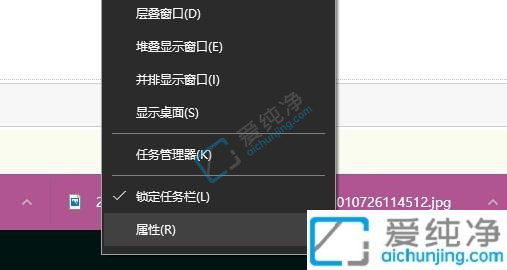
2、在打开的窗口中,找到"任务栏按钮"选项。点击右侧的下拉框,选择"从不合并"。
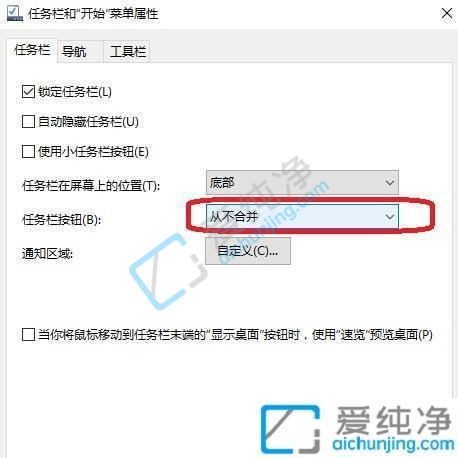
3、点击"应用",你就会发现任务栏中的每个任务窗口都将被单独显示出来了。
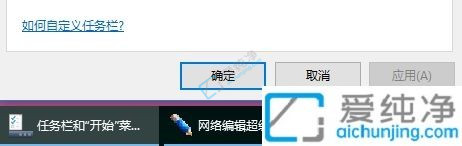
总的来说,当你在Win10电脑上遇到任务栏图标重叠的问题时,不要慌张。首先,尝试调整任务栏的大小,以便为每个图标提供足够的空间。其次,你可以尝试将任务栏图标重新排列,或者使用任务栏设置来自定义图标的显示方式。
| 留言与评论(共有 条评论) |